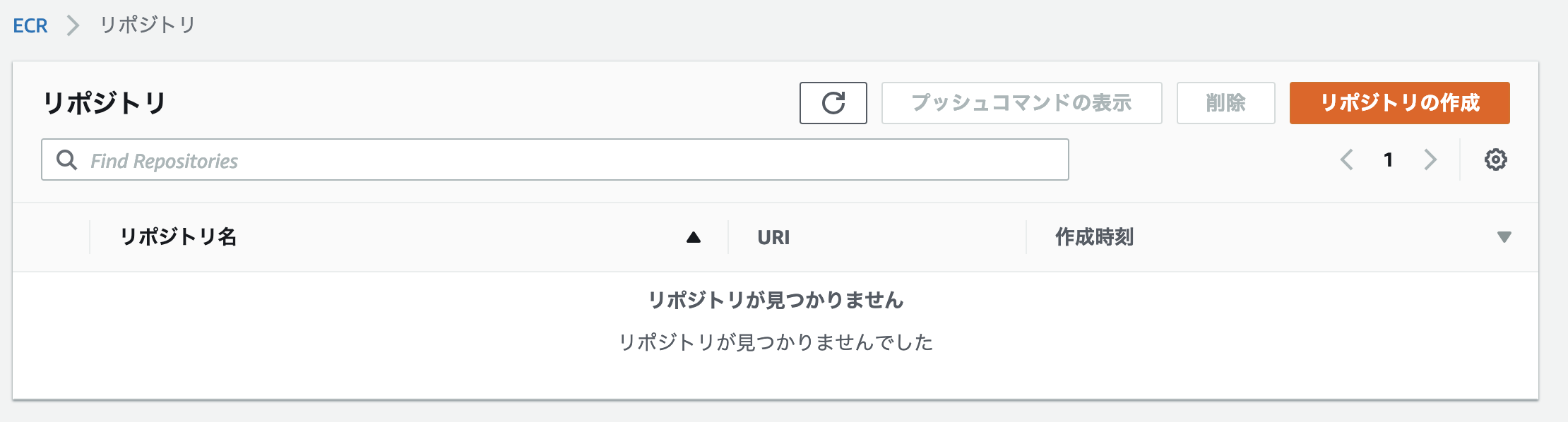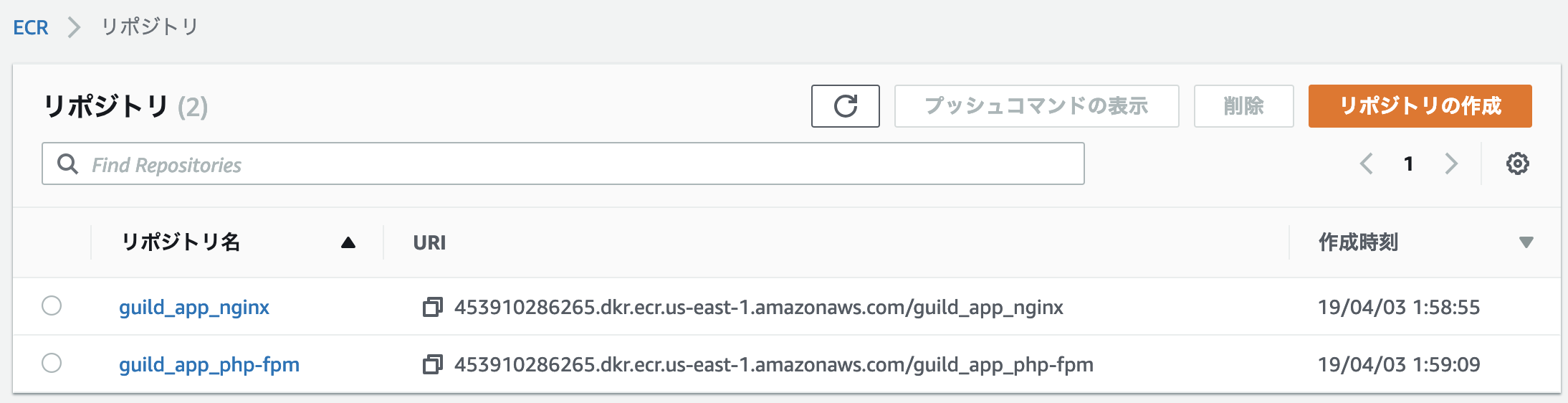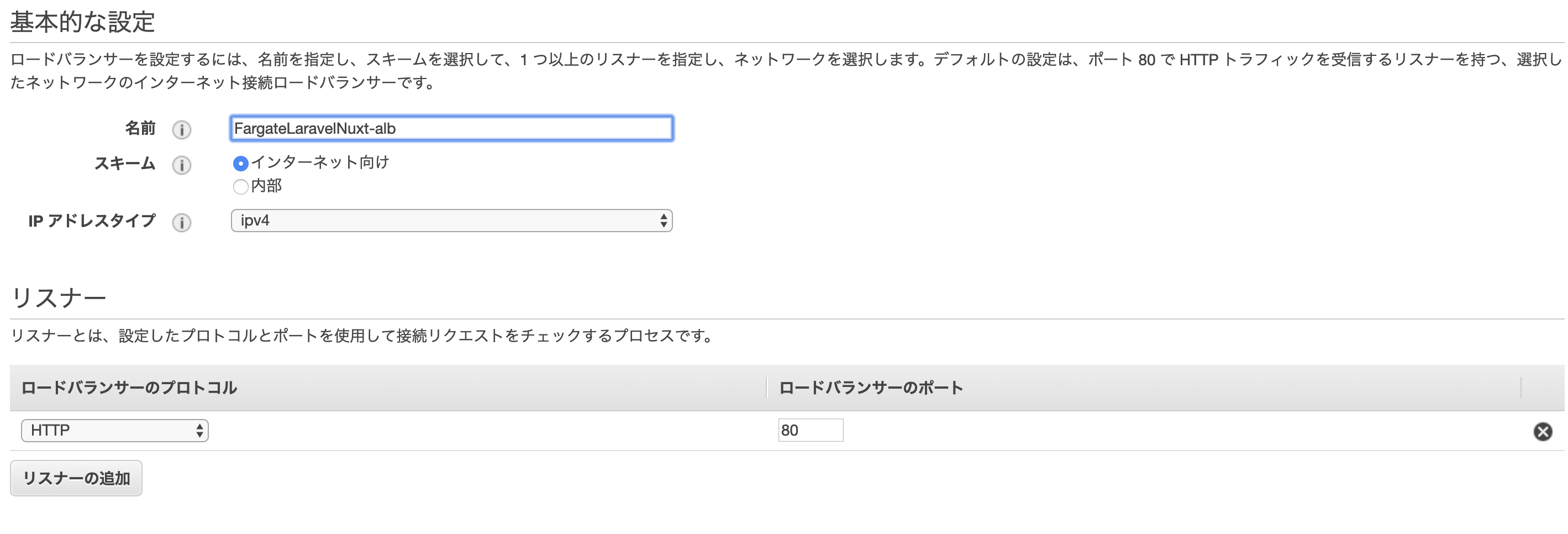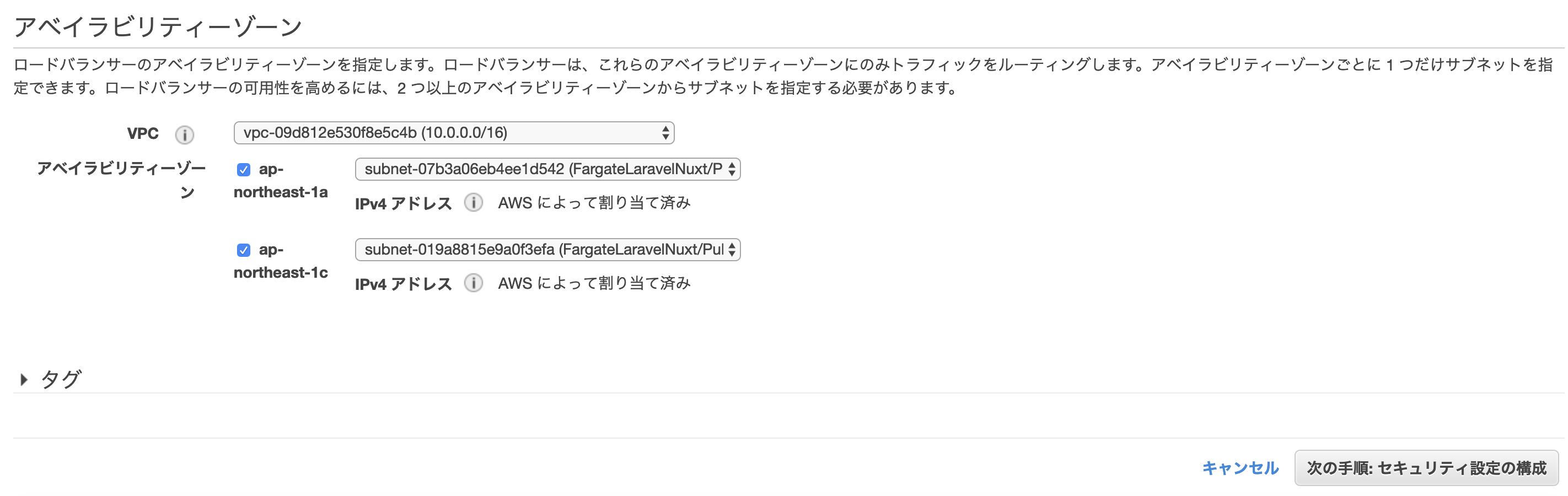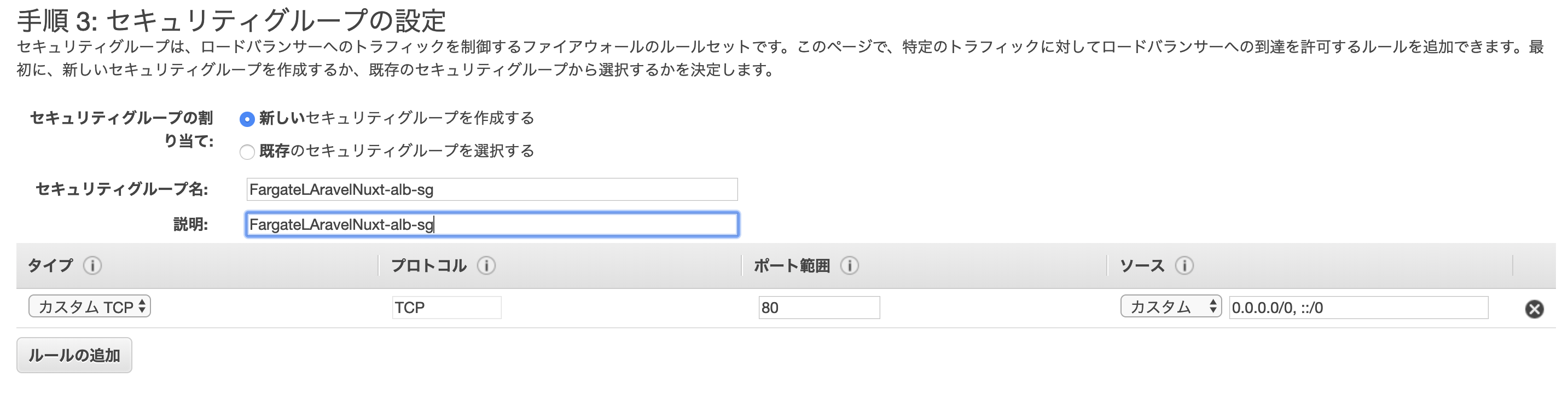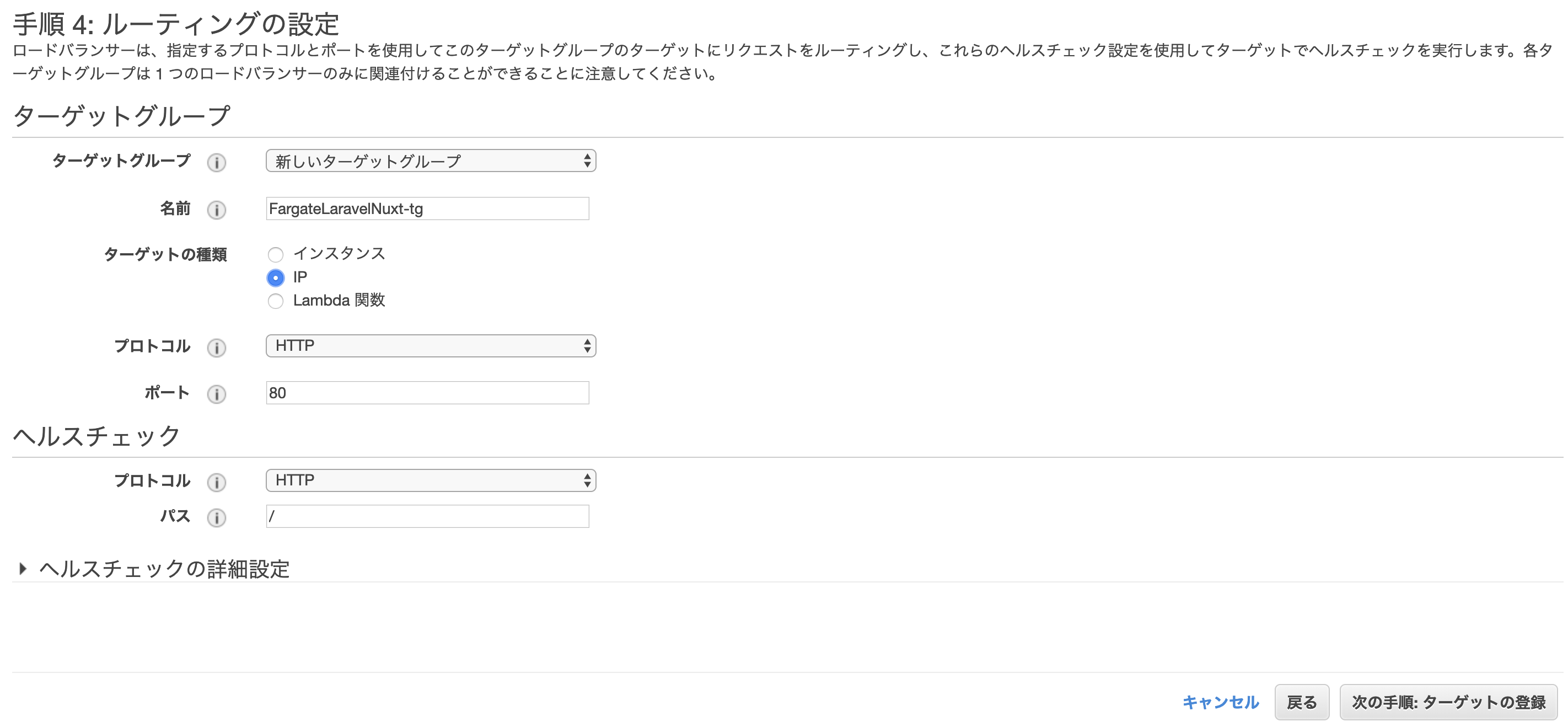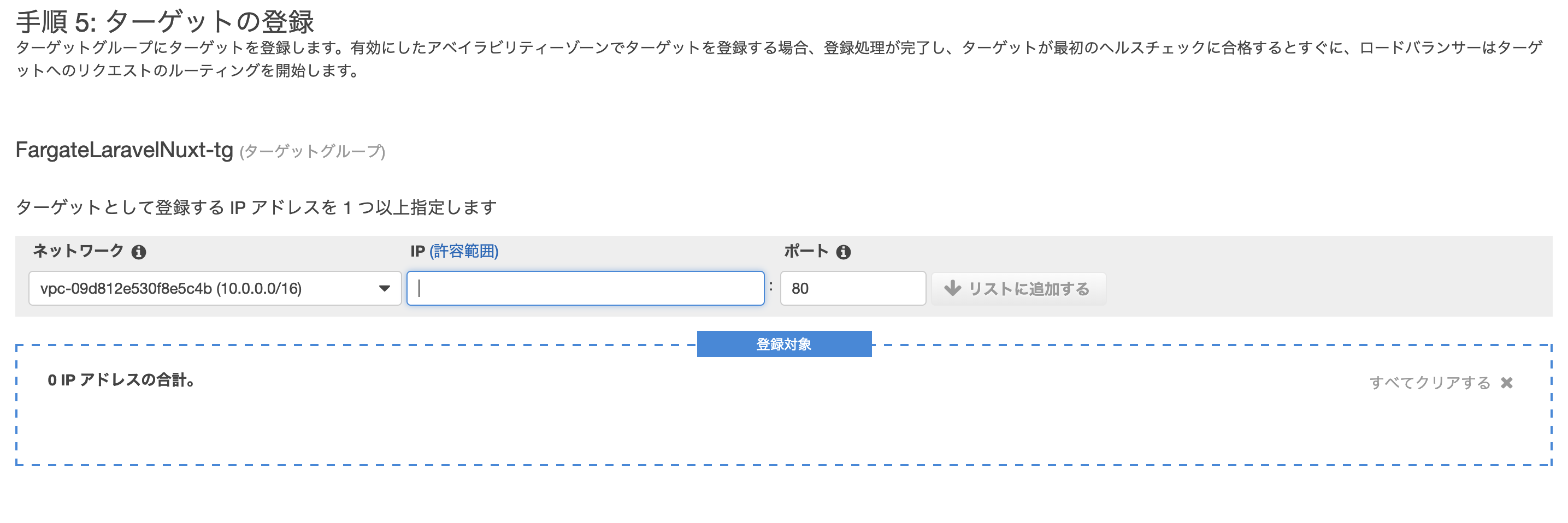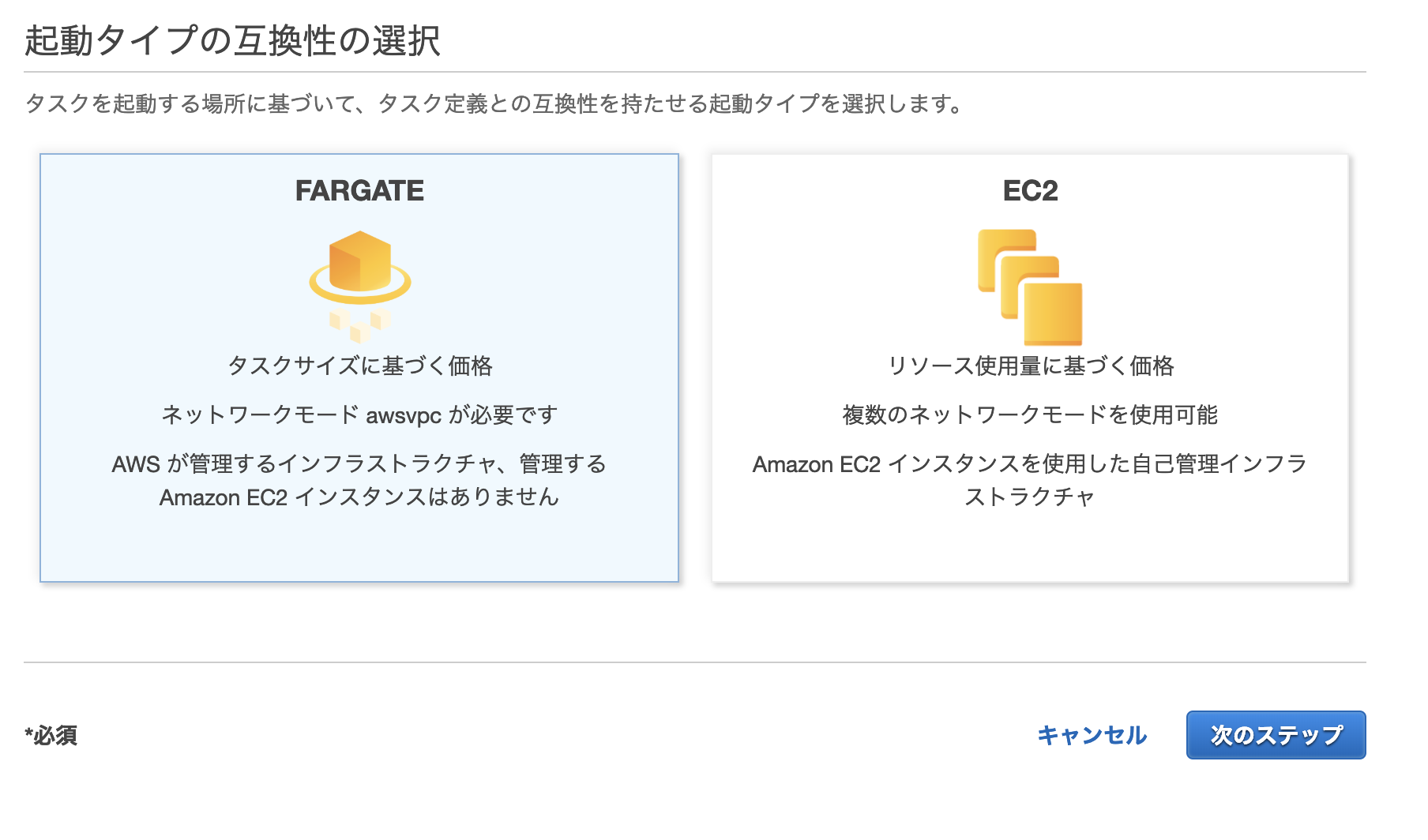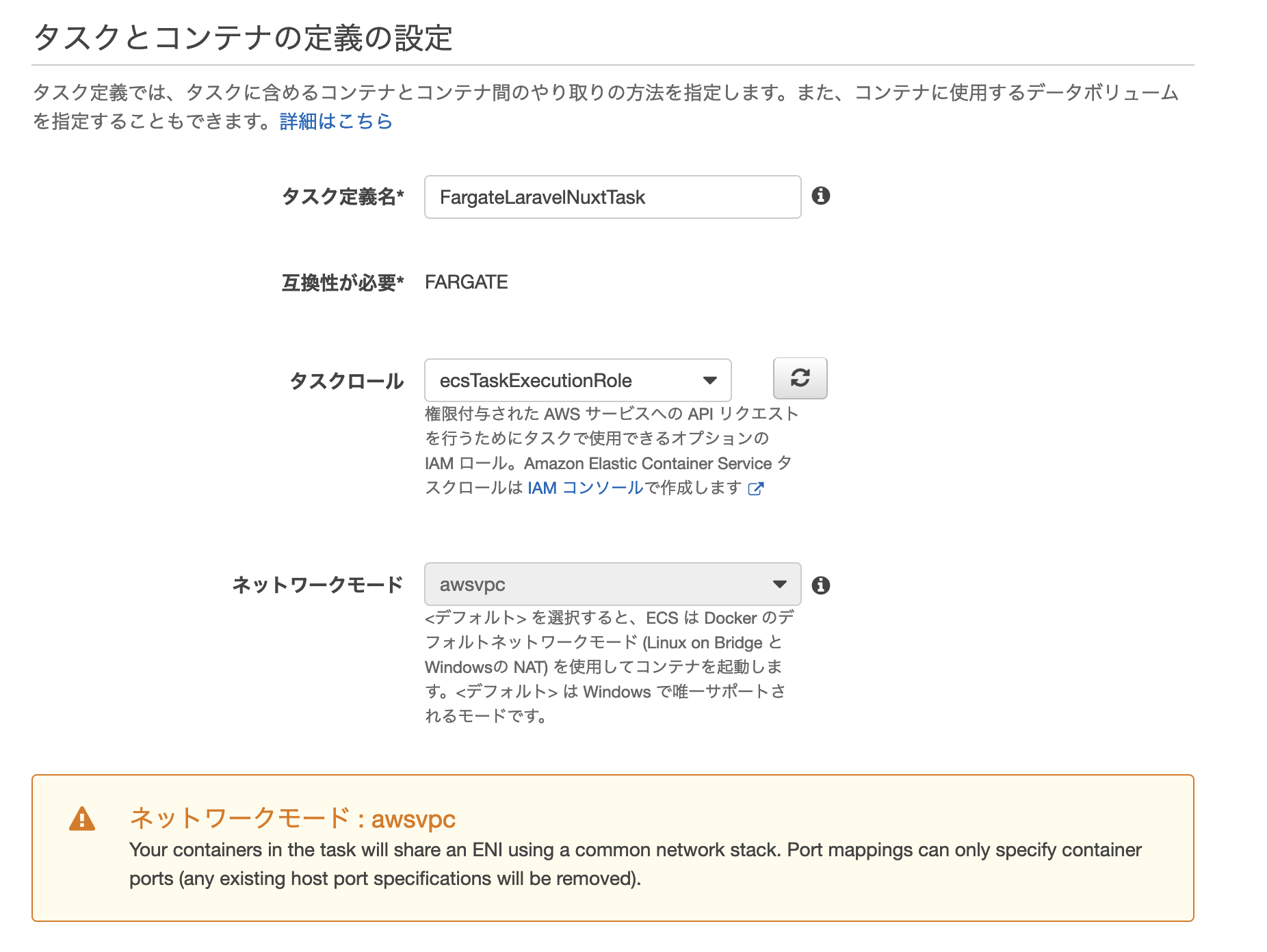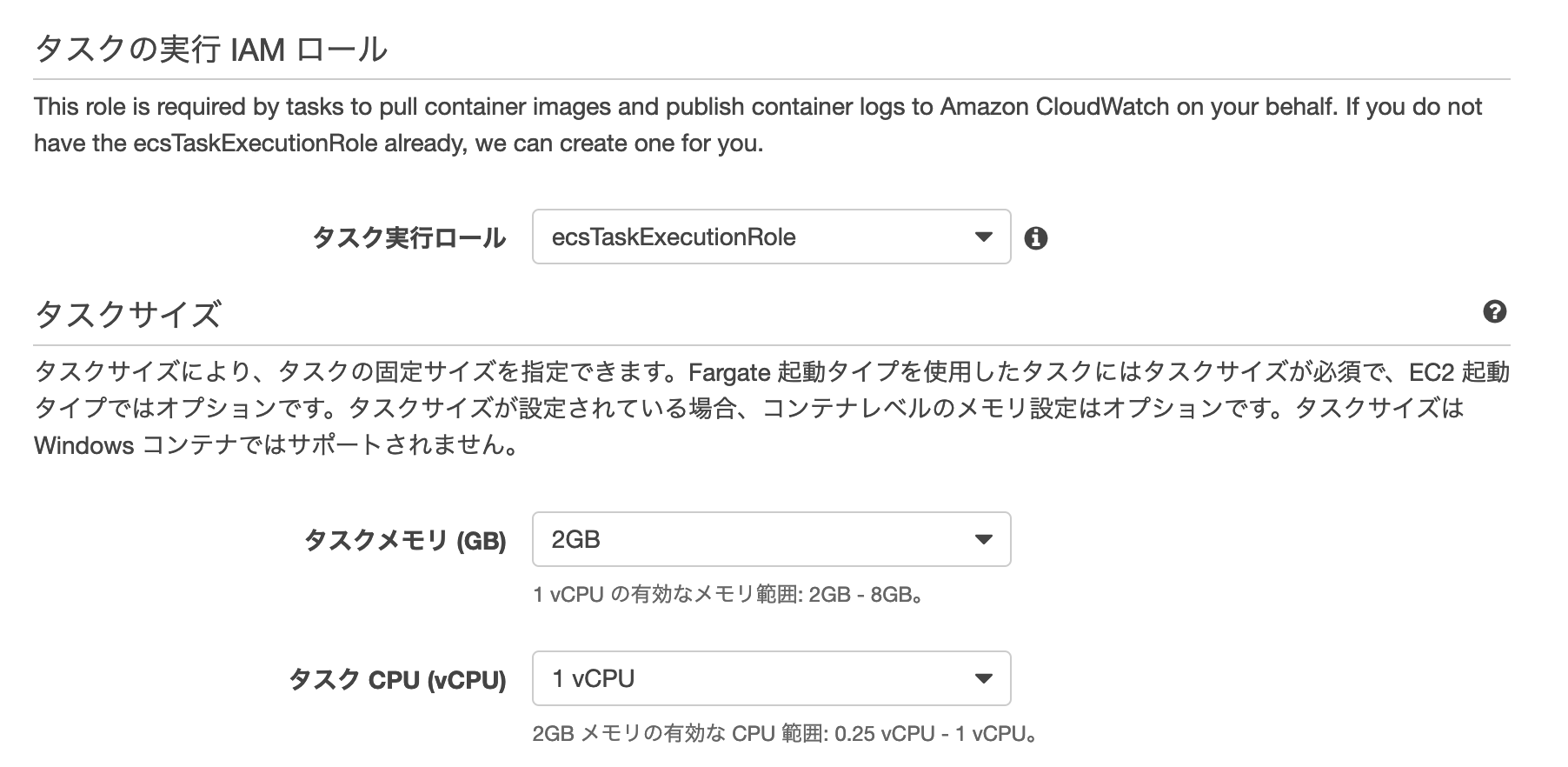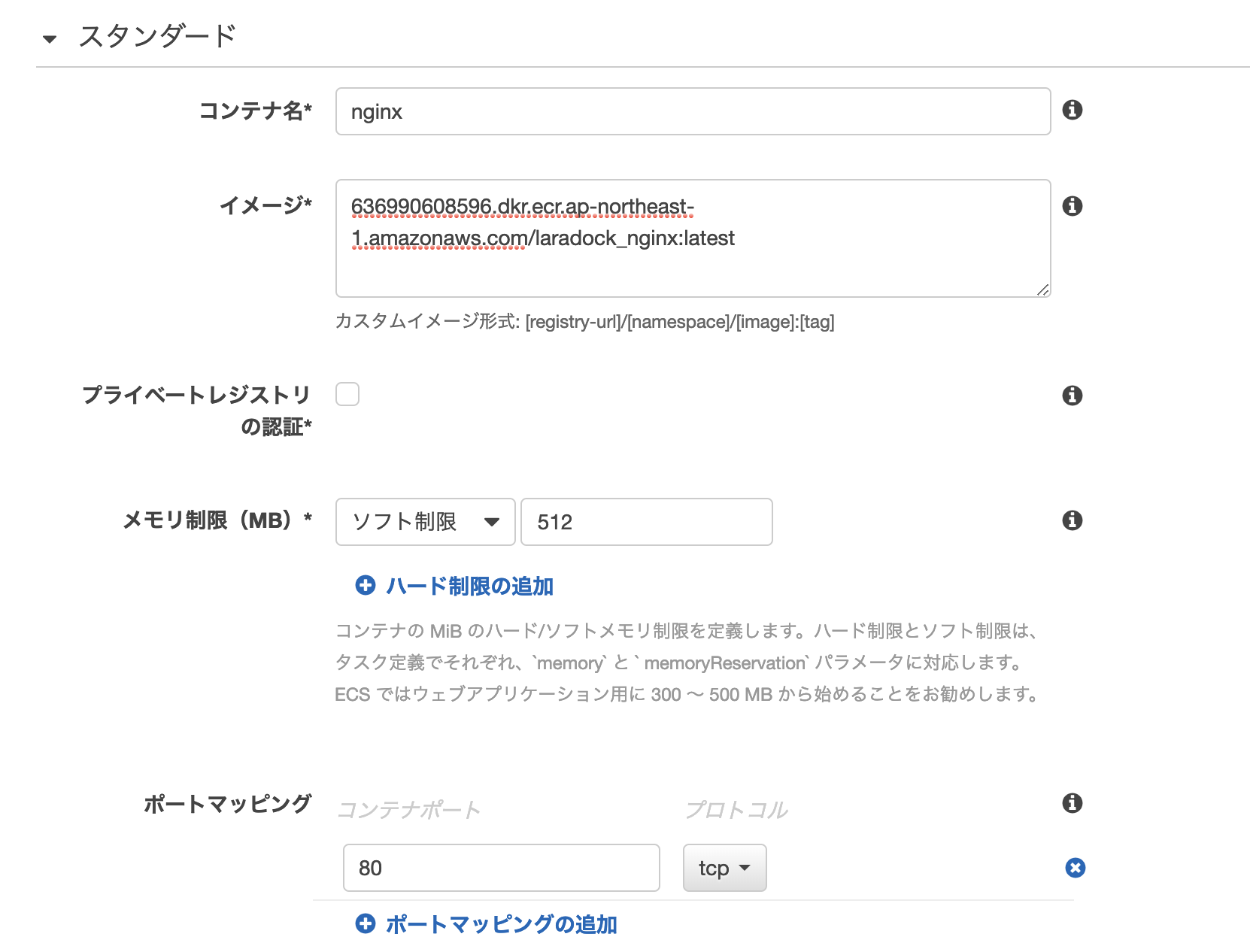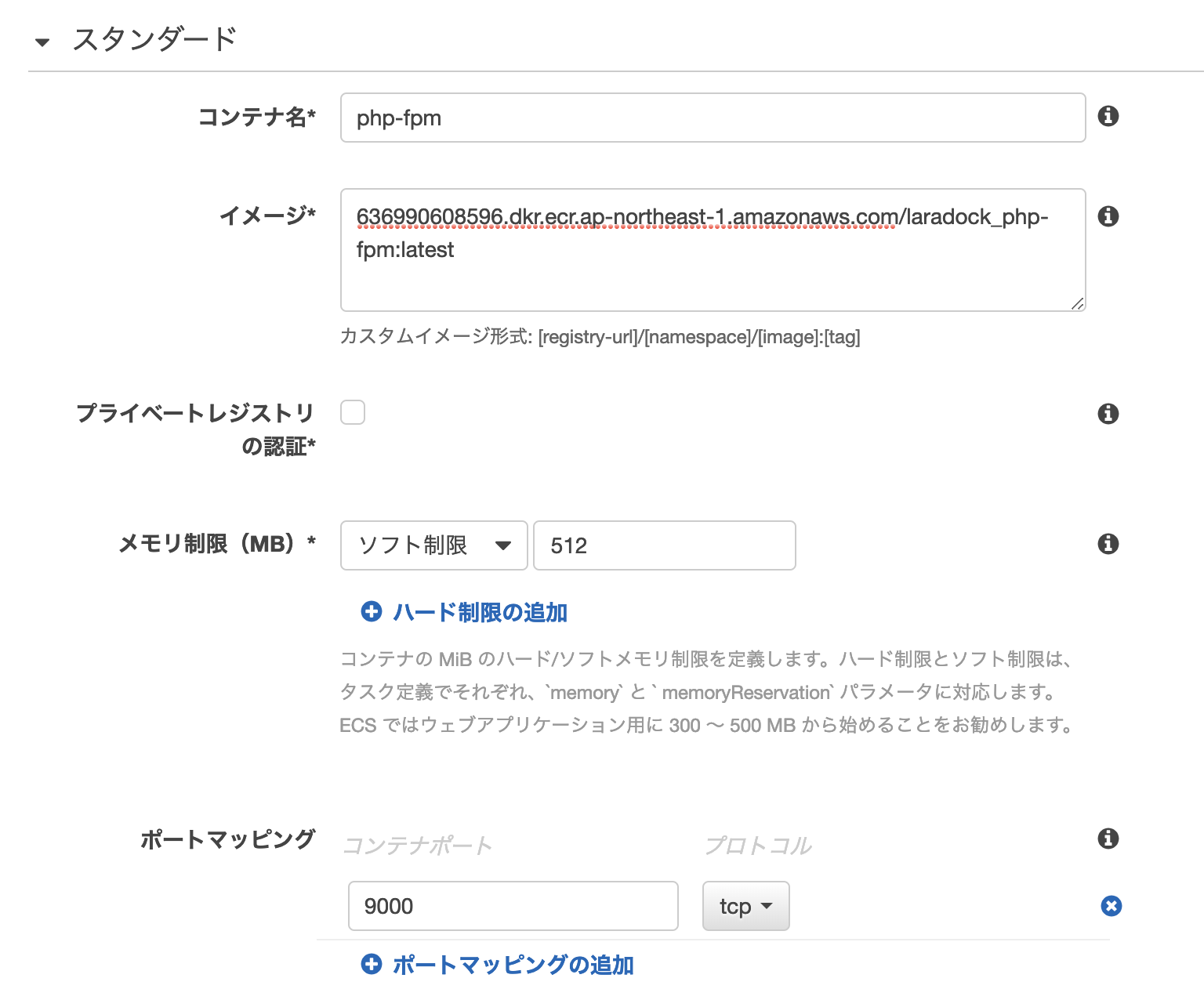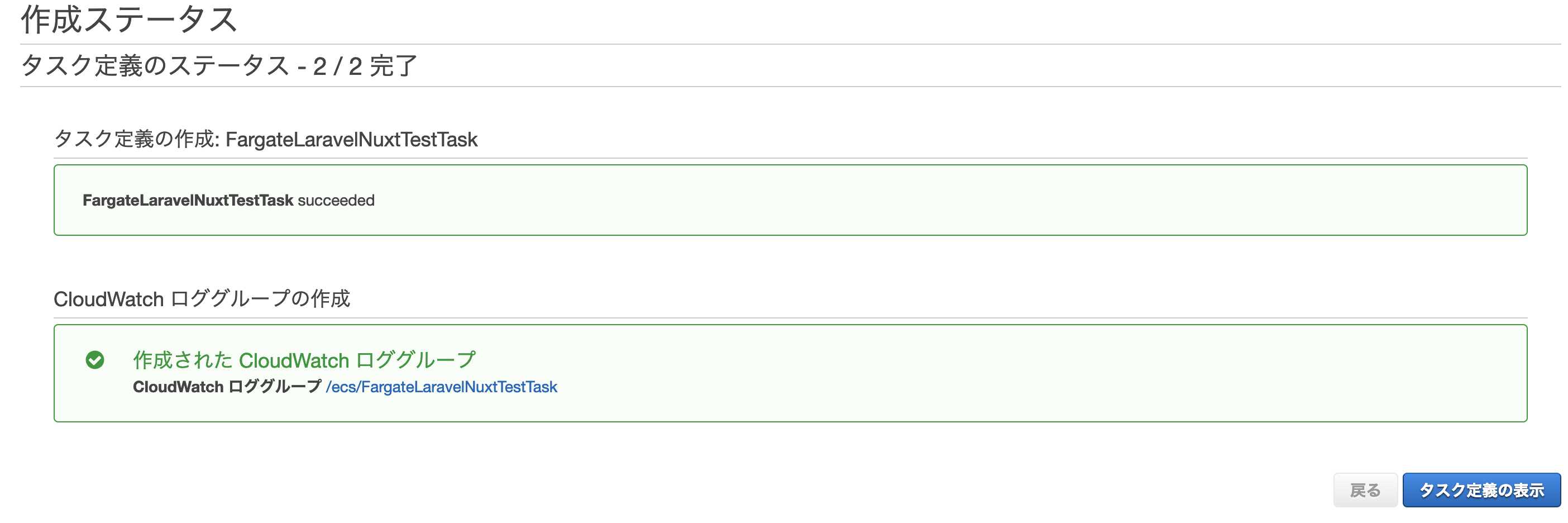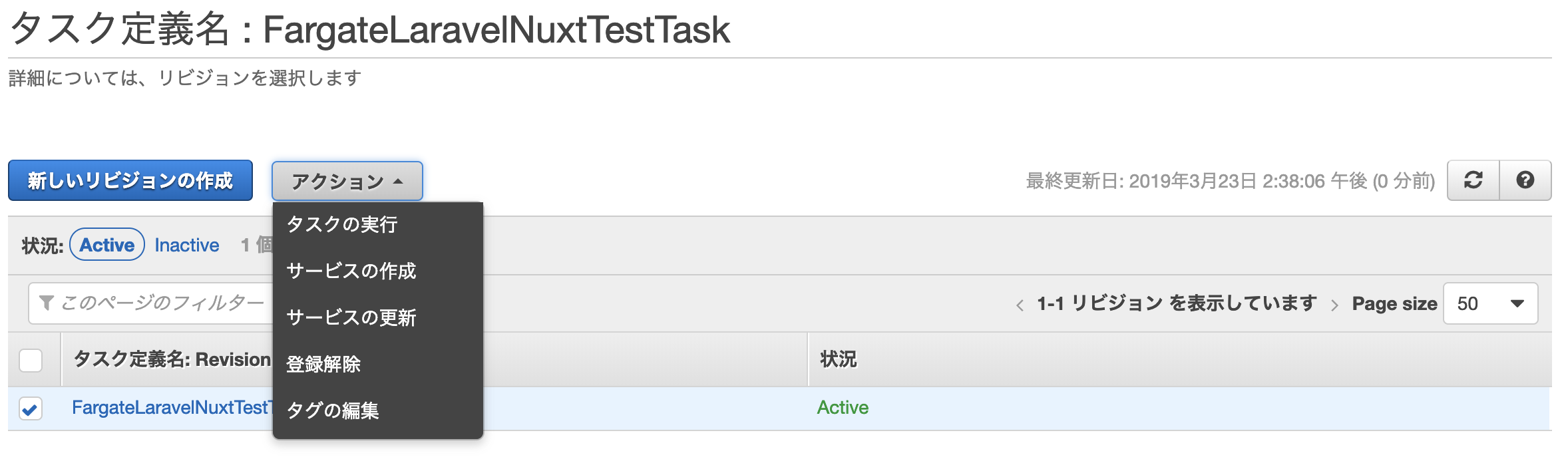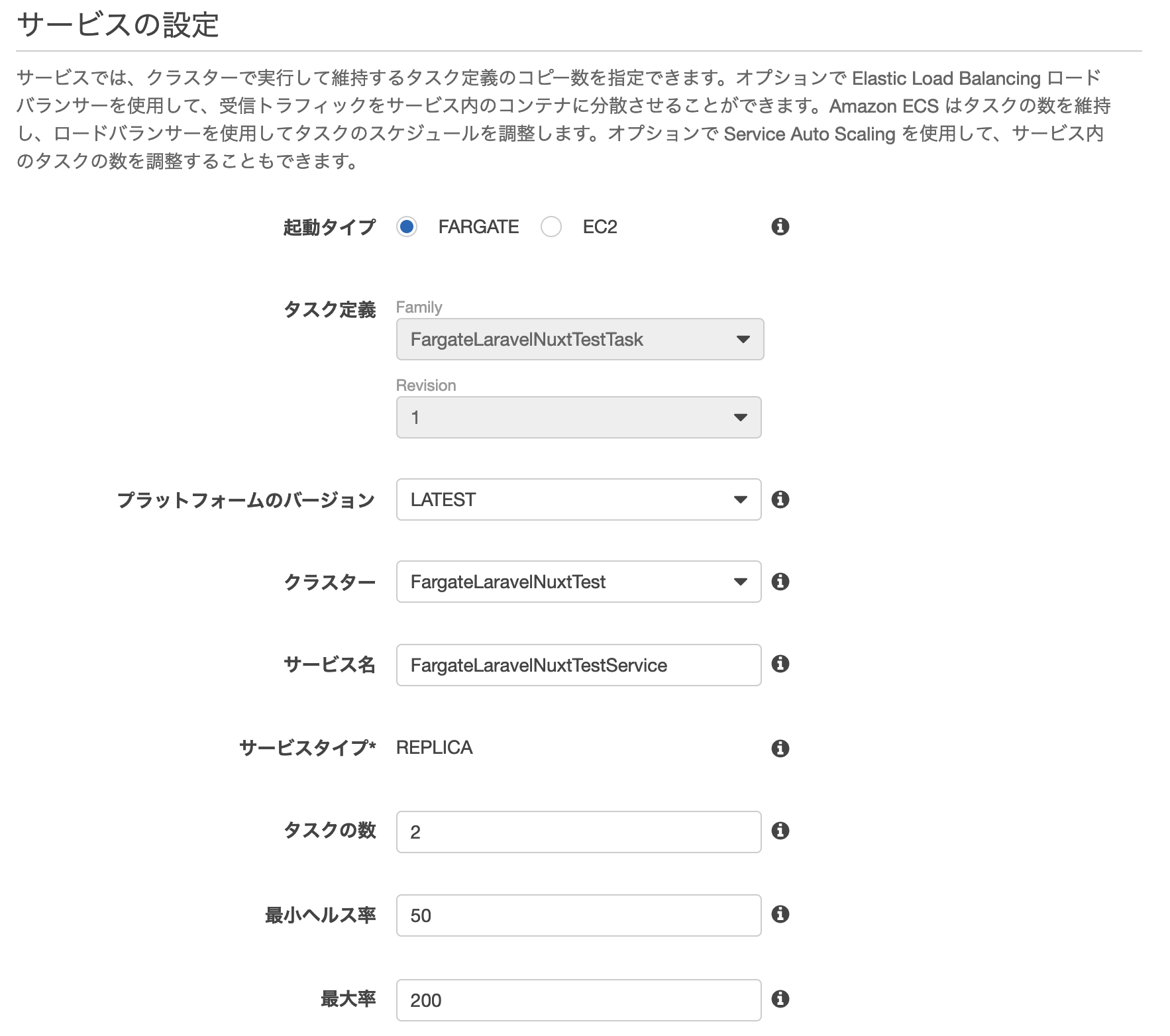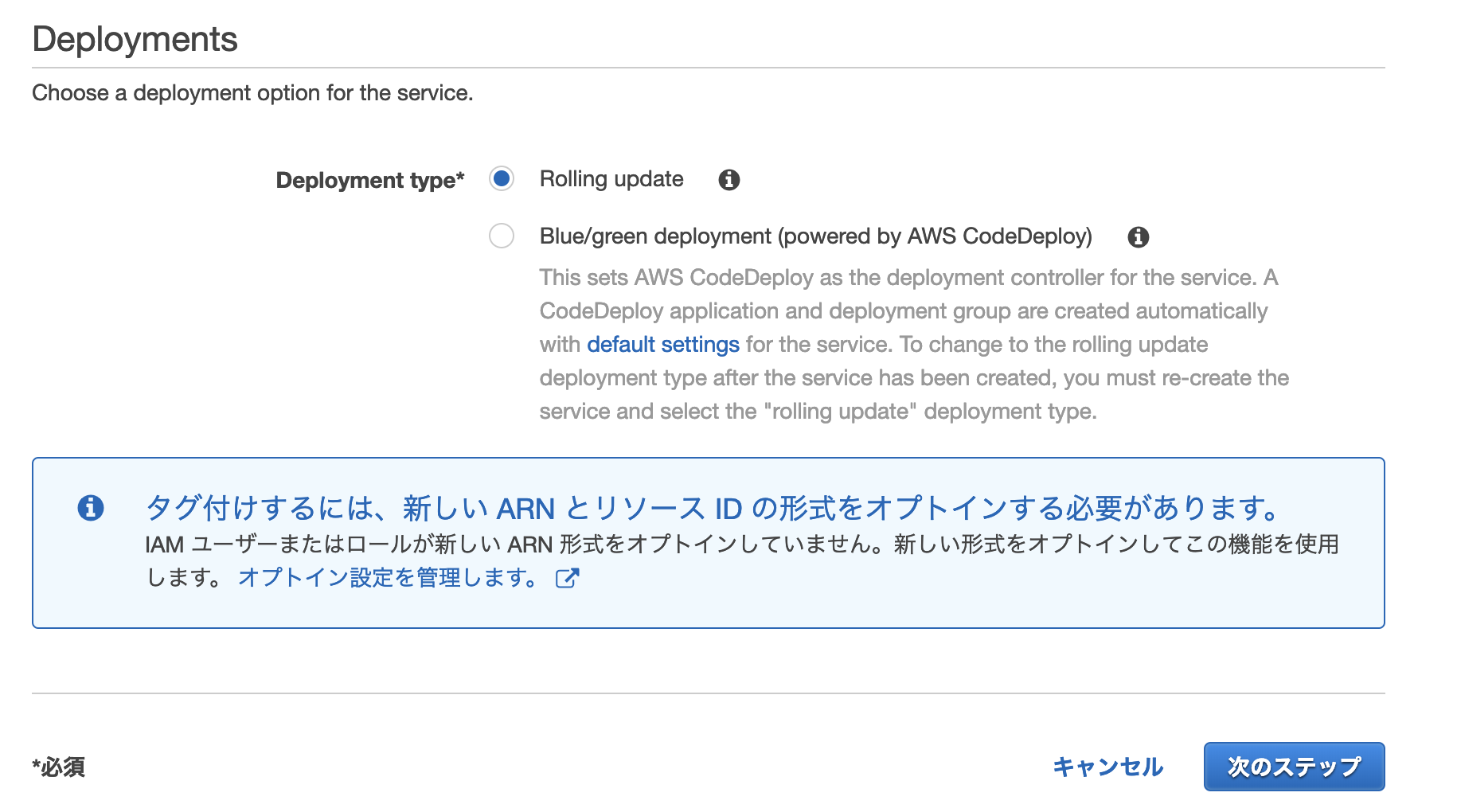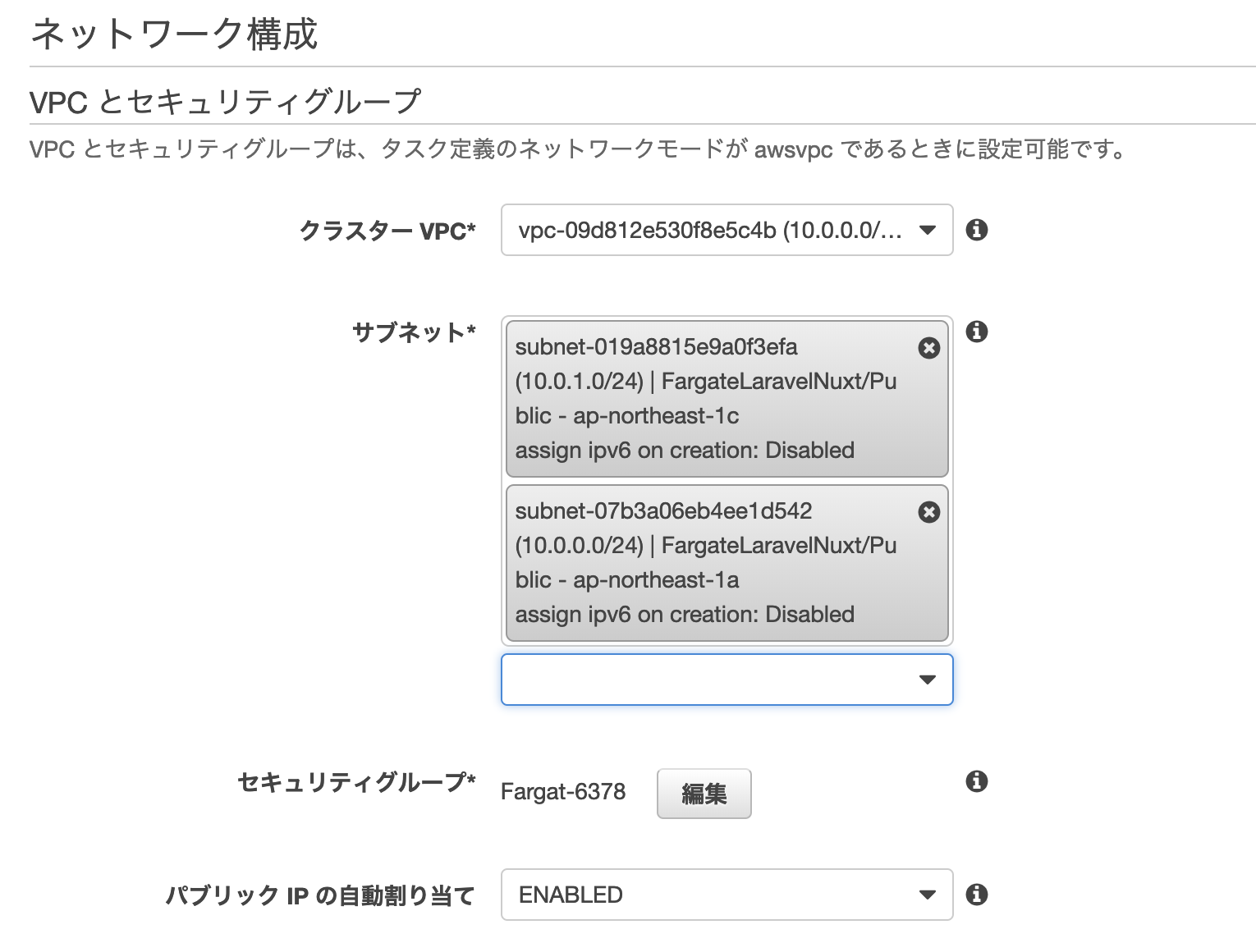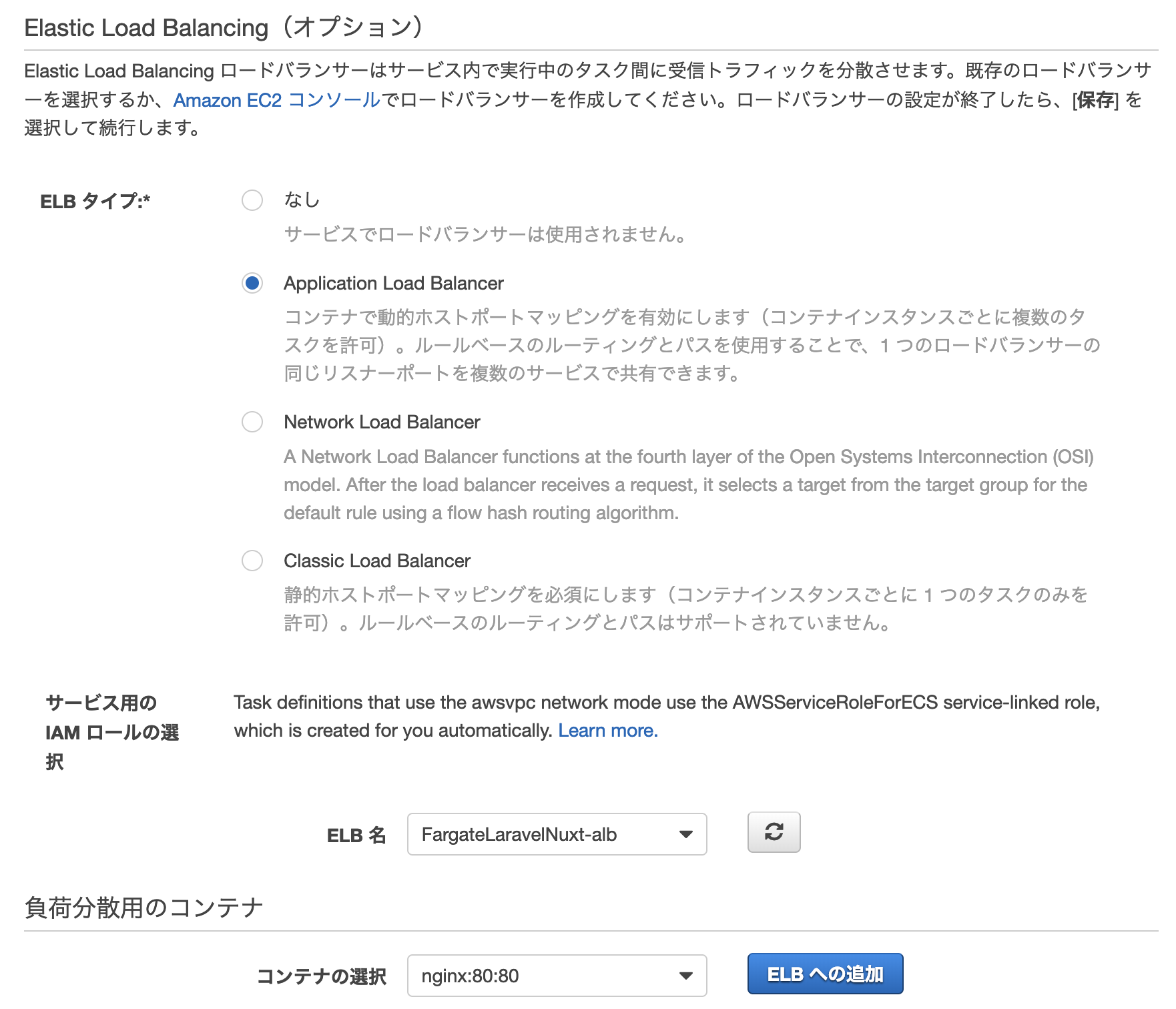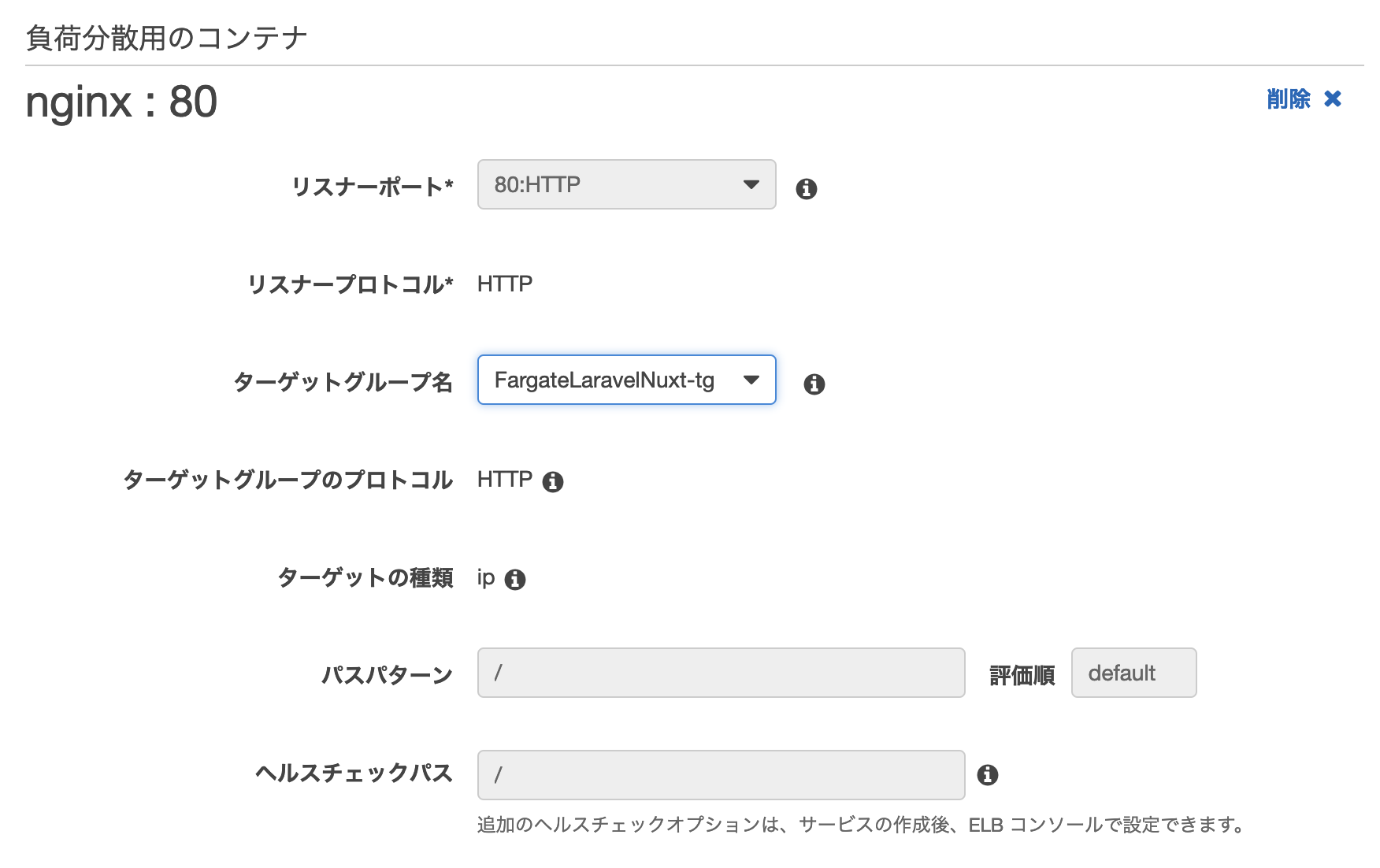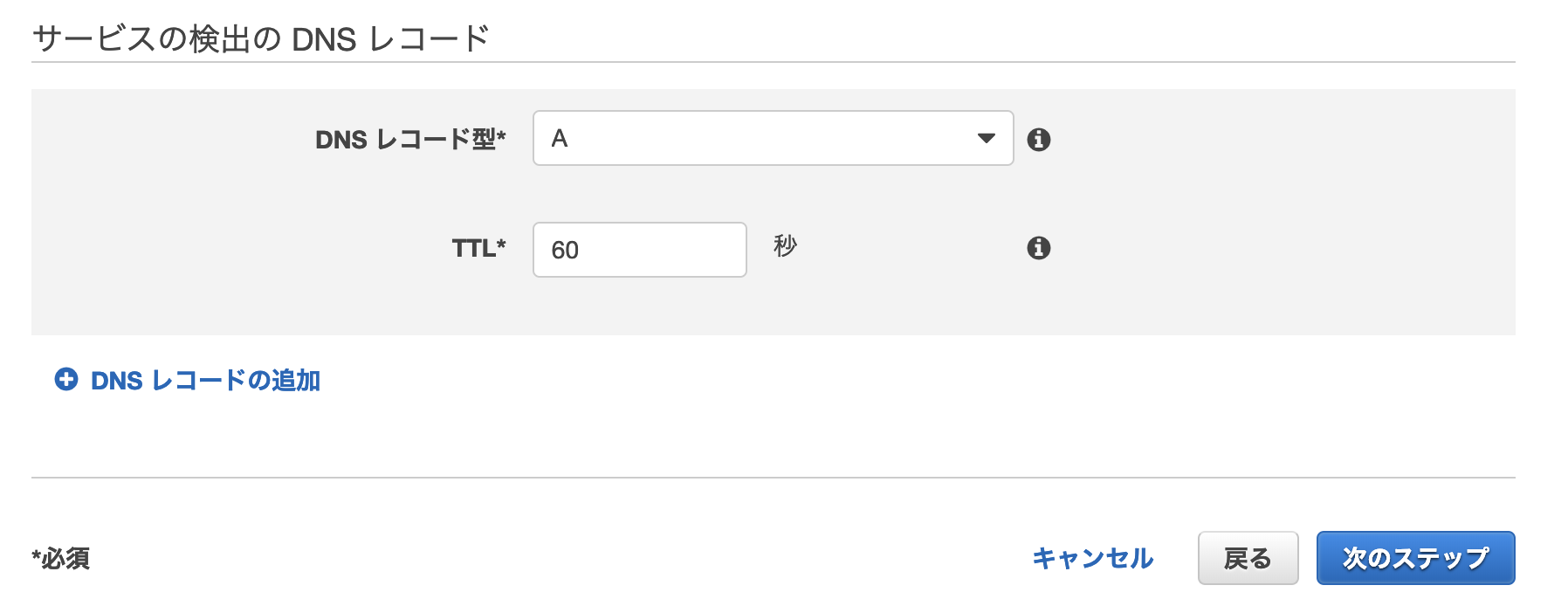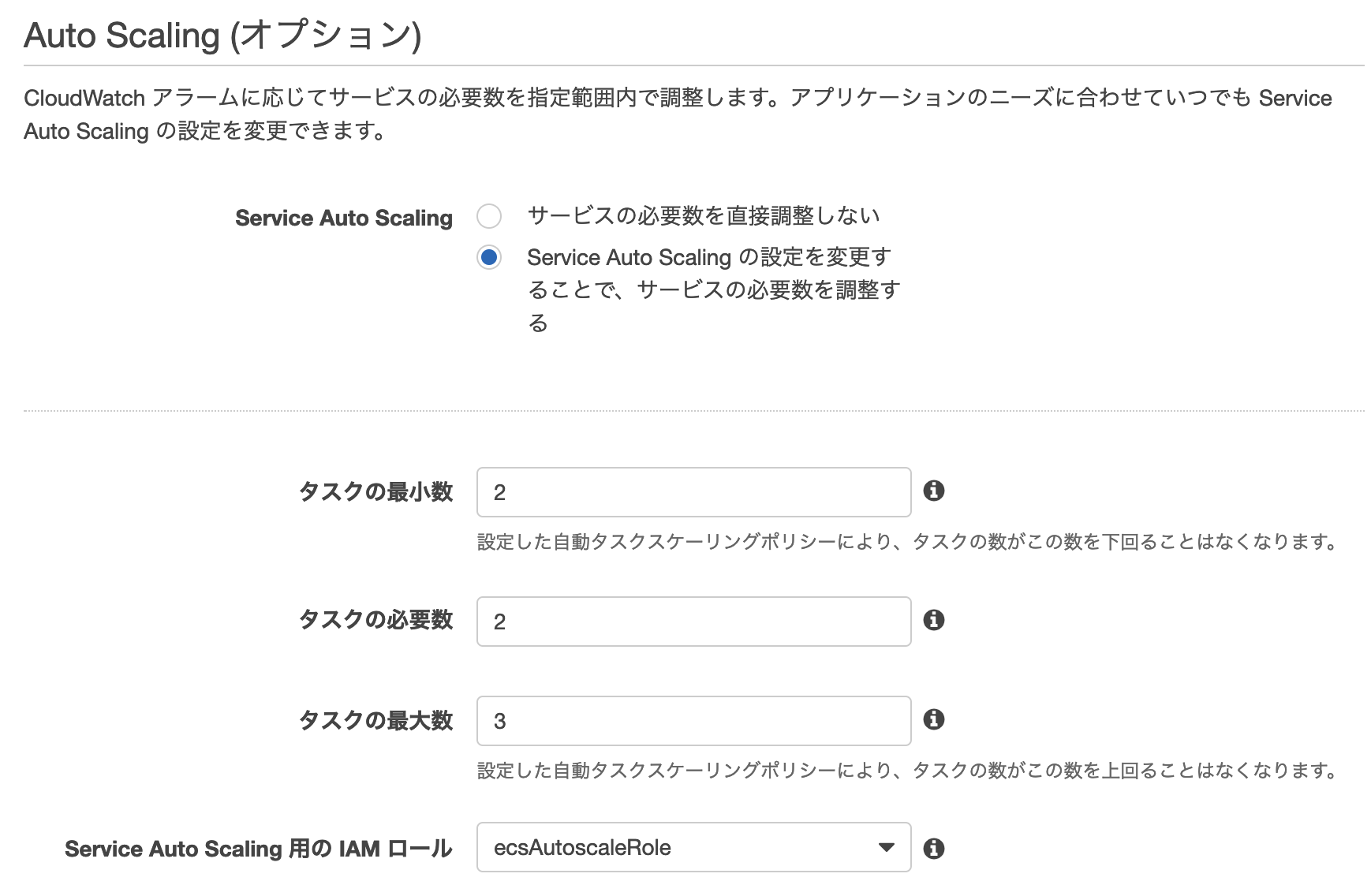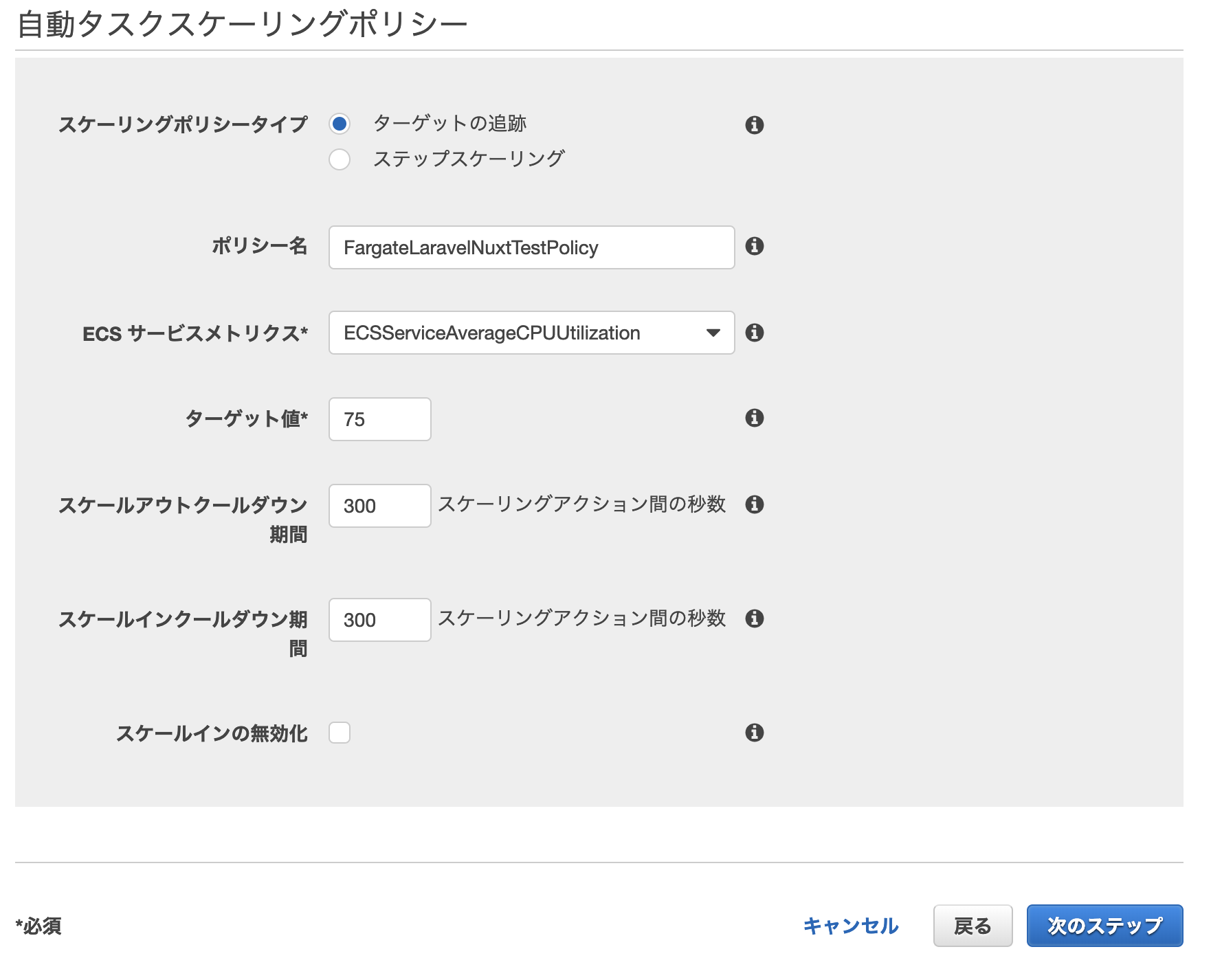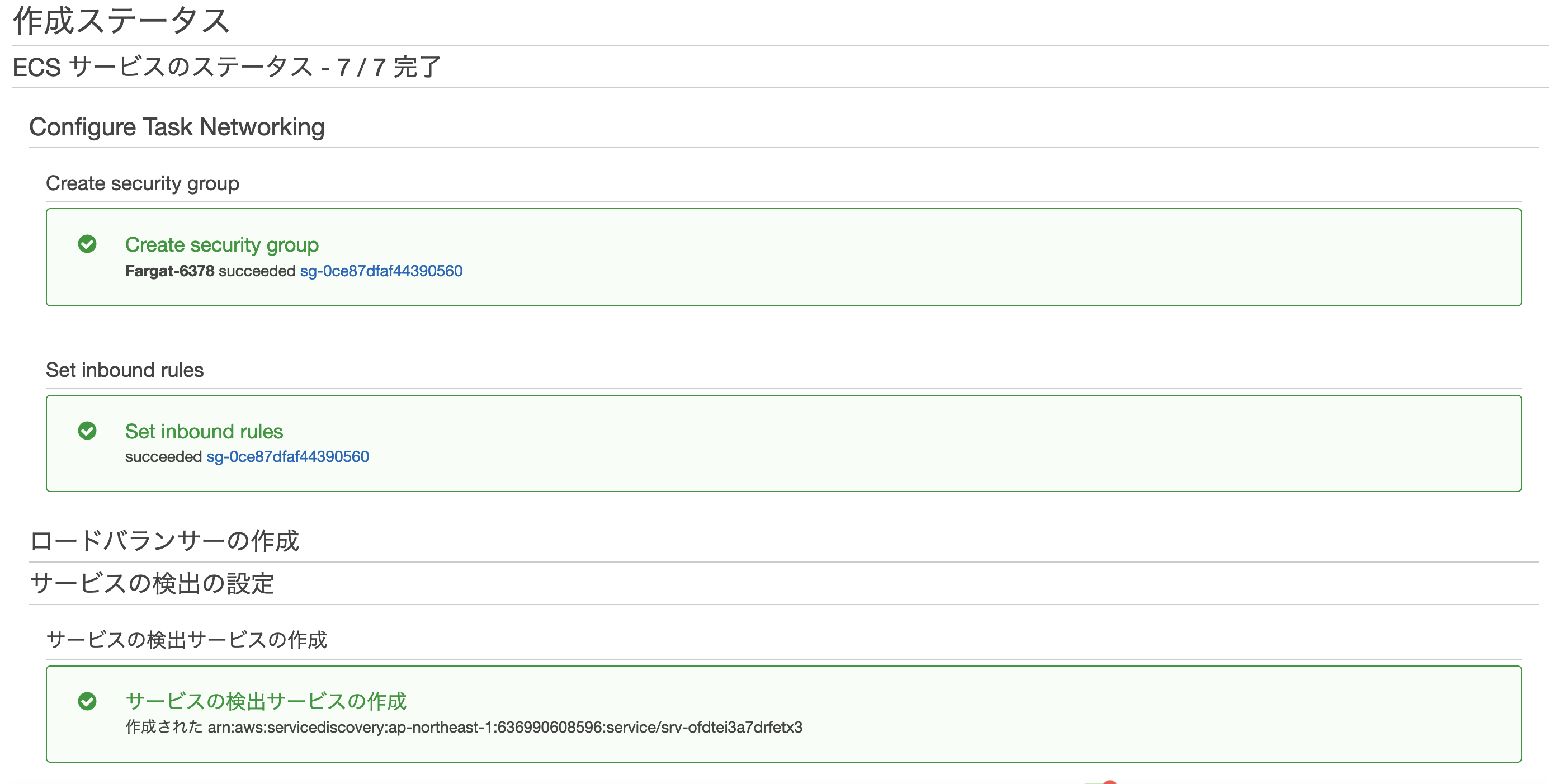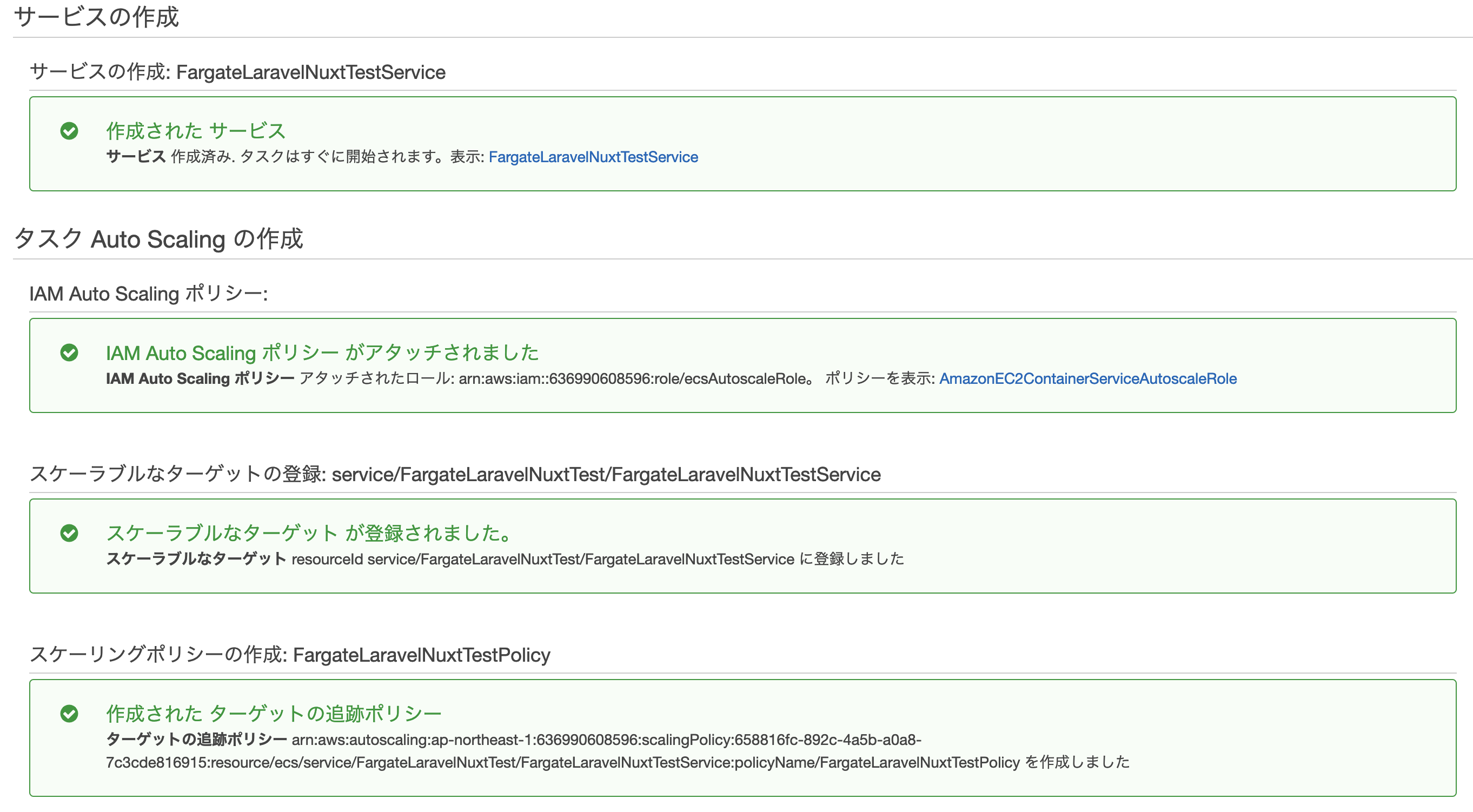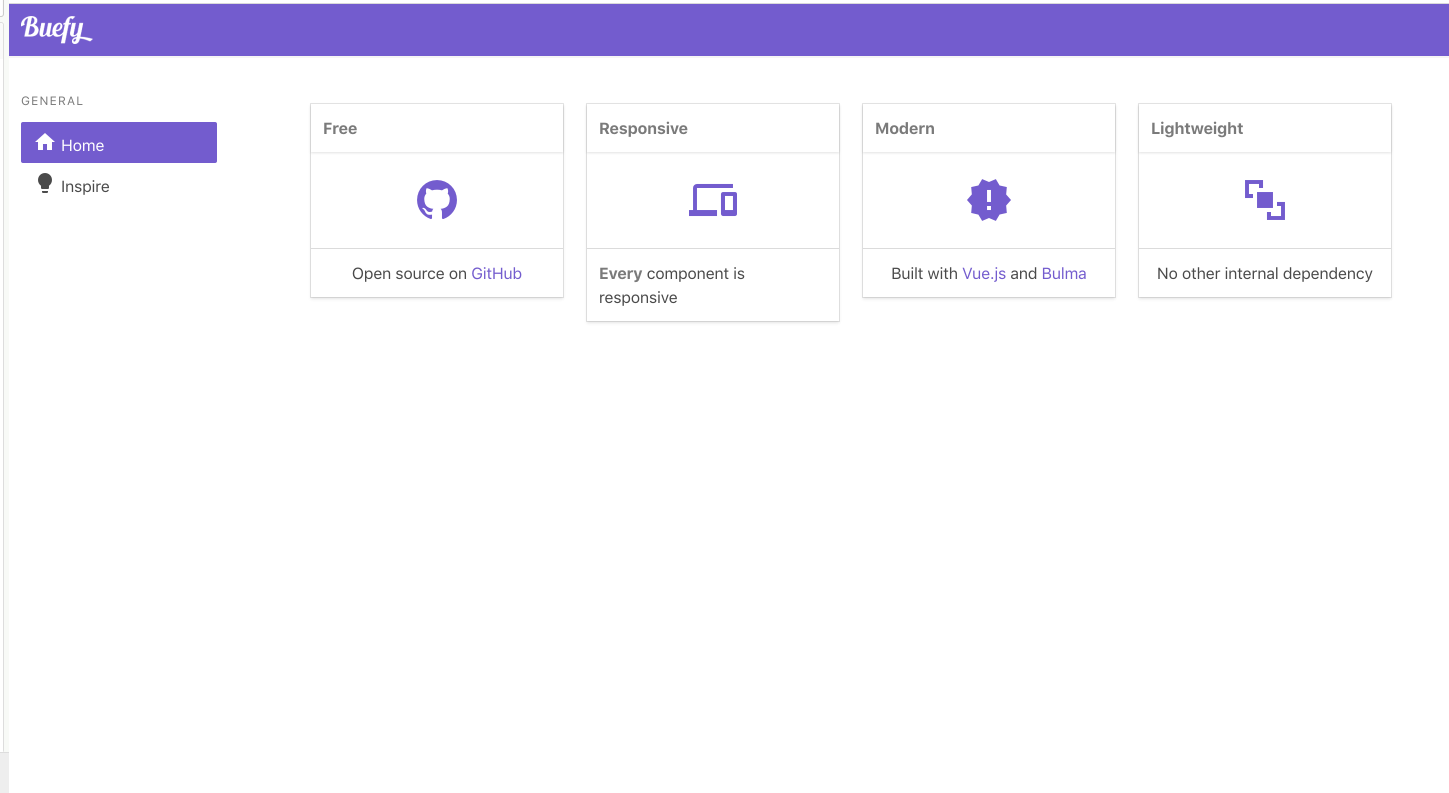前提
同一リポジトリでLaradock + Nuxt(SSRモード)の環境構築
上記のサイトでLaradock+Nuxtで環境構築できていること
参考サイト
手順
- リポジトリにDocker関連のファイルを追加し修正する
- DockerfileとDocker-composeの修正する
- ECRにリポジトリを作成する
- Dockerをビルドし、イメージをECRへpushする
- Laravel+NuxtプロジェクトをFargateに乗せる
1. リポジトリにDocker関連のファイルを追加し修正する
Dockerイメージをビルドするために必要なファイルをlaradockからコピーしてくる
cd ./{プロジェクト名}
mkdir docker
cp -r ../laradock/nginx ./docker/nginx
cp -r ../laradock/php-fpm ./docker/php-fpm
cp ../laradock/docker-compose.yml docker-compose.yml
touch ./docker/php-fpm/startup.sh
2. DockerfileとDocker-composeの修正する
AWSの本番環境に乗せるために
リポジトリ内のDockerfileを編集する
./{プロジェクト名}/docker/nginx/Dockerfile
FROM nginx:alpine
LABEL maintainer="Mahmoud Zalt <mahmoud@zalt.me>"
# nginxの設定ファイルをコンテナ内に配置する
COPY ./docker/nginx/nginx.conf /etc/nginx/
COPY ./docker/nginx/sites/ /etc/nginx/sites-available/
COPY ./docker/nginx/ssl/ /etc/nginx/ssl/
COPY ./docker/nginx/sites/default.conf /etc/nginx/conf.d/
# If you're in China, or you need to change sources, will be set CHANGE_SOURCE to true in .env.
ARG CHANGE_SOURCE=false
RUN if [ ${CHANGE_SOURCE} = true ]; then \
# Change application source from dl-cdn.alpinelinux.org to aliyun source
sed -i 's/dl-cdn.alpinelinux.org/mirrors.aliyun.com/' /etc/apk/repositories \
;fi
RUN apk update \
&& apk upgrade \
&& apk add --no-cache openssl \
&& apk add --no-cache bash \
# gitをダウンロード
&& apk add --no-cache git \
&& adduser -D -H -u 1000 -s /bin/bash www-data
# AWS fargateではdepends_onやlinkでのコンテナ通信を行えないため、コンテナ名(php-fpm)では接続できない
# そのため127.0.0.1で通信を行う
ARG PHP_UPSTREAM_CONTAINER=127.0.0.1
# ARG PHP_UPSTREAM_CONTAINER=php-fpm
ARG PHP_UPSTREAM_PORT=9000
# Set upstream conf and remove the default conf
RUN echo "upstream php-upstream { server ${PHP_UPSTREAM_CONTAINER}:${PHP_UPSTREAM_PORT}; }" > /etc/nginx/conf.d/upstream.conf \
&& rm /etc/nginx/conf.d/default.conf
# nginxコンテナ内でNuxtをSSRモードで立ち上げるためにnpmをインストールする
RUN apk add --update nodejs nodejs-npm
# ワーキングディレクトリの指定
WORKDIR /var/www
# ソースコードをコンテナにコピーする
COPY . .
# Nuxtをビルドする準備をする
RUN npm install
# foreverモジュールを入れて、Nuxtサーバをバックグラウンドで起動できるようにする
RUN npm install -g -y forever
ADD ./docker/nginx/startup.sh /opt/startup.sh
RUN sed -i 's/\r//g' /opt/startup.sh
CMD ["/bin/bash", "/opt/startup.sh"]
EXPOSE 80 443
./{プロジェクト名}/docker/php-fpm/Dockerfile
#
# --------------------------------------------------------------------------
# Image Setup
# --------------------------------------------------------------------------
#
# To edit the 'php-fpm' base Image, visit its repository on Github
# https://github.com/Laradock/php-fpm
#
# To change its version, see the available Tags on the Docker Hub:
# https://hub.docker.com/r/laradock/php-fpm/tags/
#
# Note: Base Image name format {image-tag}-{php-version}
#
ARG LARADOCK_PHP_VERSION=7.2
# FROM laradock/php-fpm:2.2-${LARADOCK_PHP_VERSION}
FROM letsdockerize/laradock-php-fpm:2.4-${LARADOCK_PHP_VERSION}
LABEL maintainer="Mahmoud Zalt <mahmoud@zalt.me>"
ARG LARADOCK_PHP_VERSION
# Set Environment Variables
ENV DEBIAN_FRONTEND noninteractive
# always run apt update when start and after add new source list, then clean up at end.
RUN set -xe; \
apt-get update -yqq && \
pecl channel-update pecl.php.net && \
apt-get install -yqq \
apt-utils \
#
#--------------------------------------------------------------------------
# Mandatory Software's Installation
#--------------------------------------------------------------------------
#
# Mandatory Software's such as ("mcrypt", "pdo_mysql", "libssl-dev", ....)
# are installed on the base image 'laradock/php-fpm' image. If you want
# to add more Software's or remove existing one, you need to edit the
# base image (https://github.com/Laradock/php-fpm).
#
# next lines are here becase there is no auto build on dockerhub see https://github.com/laradock/laradock/pull/1903#issuecomment-463142846
libzip-dev zip unzip && \
docker-php-ext-configure zip --with-libzip && \
# Install the zip extension
docker-php-ext-install zip && \
php -m | grep -q 'zip'
#
# --------------------------------------------------------------------------
# Final Touch
# --------------------------------------------------------------------------
#
COPY ./docker/php-fpm/laravel.ini /usr/local/etc/php/conf.d
COPY ./docker/php-fpm/xlaravel.pool.conf /usr/local/etc/php-fpm.d/
USER root
# Clean up
RUN apt-get clean && \
rm -rf /var/lib/apt/lists/* /tmp/* /var/tmp/* && \
rm /var/log/lastlog /var/log/faillog
RUN usermod -u 1000 www-data
# Adding the faketime library to the preload file needs to be done last
# otherwise it will preload it for all commands that follow in this file
RUN if [ ${INSTALL_FAKETIME} = true ]; then \
echo "/usr/lib/x86_64-linux-gnu/faketime/libfaketime.so.1" > /etc/ld.so.preload \
;fi
WORKDIR /var/www
# php.iniをコンテナに配置する
COPY ./docker/php-fpm/php7.2.ini /usr/local/etc/php/php.ini
# Laravelプロジェクト入れるためにgitをインストールする
# RUN apt-get install git
RUN apt-get update && apt-get install -y git
# ゴミが残っているとgitのcloneが行えないため消していおく
RUN rm -r html
# ソースコードをコンテナにコピーする
COPY . .
# .envファイルを作成する
# RUN cp .env.example .env
# Laravelを動作させるための準備をする
# composerをインストールしPHPの依存モジュールをインストールする
# 暗号化用のKeyを作成
# /storage/logs/に対してアクセス権を変更する
RUN curl -sS https://getcomposer.org/installer | php && \
mv composer.phar /usr/local/bin/composer && \
composer install && \
php artisan key:generate && \
chown -R www-data:www-data /var/www
ADD ./docker/php-fpm/startup.sh /opt/startup.sh
RUN sed -i 's/\r//g' /opt/startup.sh
CMD ["/bin/bash", "/opt/startup.sh"]
# 宣言的な意味で実際にポートを開いてる場合ではない
EXPOSE 9000
./{プロジェクト名}/docker/php-fpm/startup.sh
# !/bin/bash
# php-fpm sever lunch
php-fpm
3. ECRにリポジトリを作成する
リポジトリの作成を行う
4. Dockerをビルドし、イメージをECRへpushする
AWSCLIでログインを行う
aws configure --profile guildapp
$(aws ecr get-login --no-include-email --region ap-northeast-1 --profile guildapp )
php-fpmコンテナをpushする
docker build -t {リポジトリ名} -f docker/php-fpm/Dockerfile .
docker build -t {ECRのリポジトリURI}:latest -f docker/php-fpm/Dockerfile .
docker tag {リポジトリ名}:latest {ECRのリポジトリURI}:latest
docker push {ECRのリポジトリURI}:latest
nginxコンテナをpushする
docker build -t {リポジトリ名} -f docker/nginx/Dockerfile .
docker build -t {ECRのリポジトリURI}:latest -f docker/nginx/Dockerfile .
docker tag {リポジトリ名}:latest {ECRのリポジトリURI}:latest
docker push {ECRのリポジトリURI}:latest
5.Laravel+NuxtプロジェクトをFargateに乗せる
Fargateクラスターの作成
-
AWSでのECSサービスを起動する。
クラスター>クラスターの作成 -
クラスターテンプレートを「ネットワーキングのみ」を選択肢して「次のステップへ」
-
クラスタに名前を付け、このクラスタ用の新しいVPCの作成を有効にします。CIDRブロックとサブネットをデフォルトのままにして[作成]をクリックします。
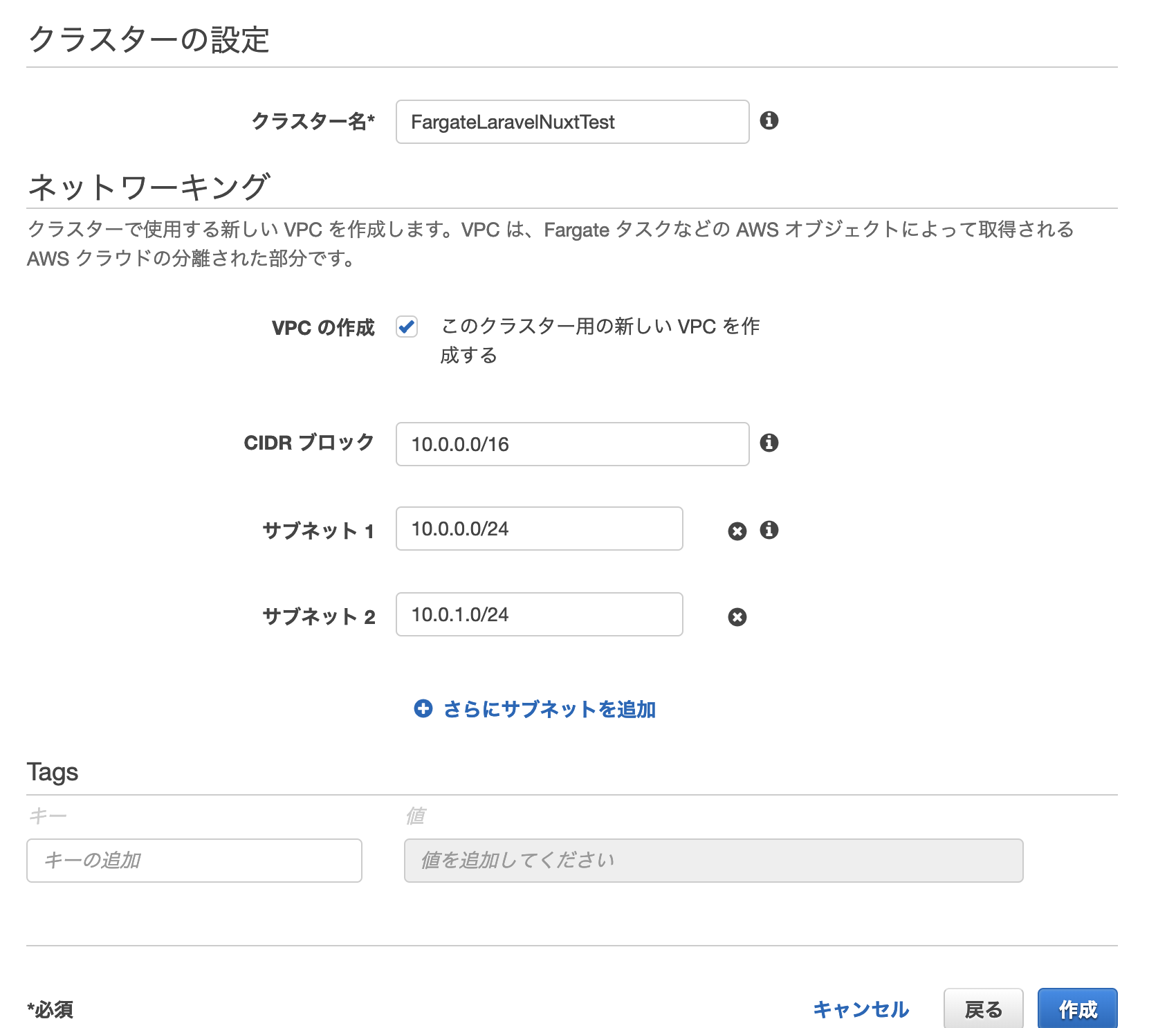
Application Load balancerの作成
-
EC2サービス>ロードバランサー>ロードバランサーの作成をクリック
-
Application Load Balancerの作成ボタンをクリック
ECS Fargateタスクを作成する
ECSサービス>タスク定義>新しいタスク定義の作成
Fargateを選択する
タスクとコンテナの定義
※ECSTaskのIAMロールがない場合は、ロールを作成する必要がある
Amazon ECS タスク実行 IAM ロール
nginxコンテナの設定
php-fpmコンテナの設定
作成を実施する
ECS Fargateサービスを作成する
ECSサービス>タスク定義>FargateLaravelNuxtTestTask>サービスの作成
動作を確認する
作成したロードバランサーのDNSからアクセスする